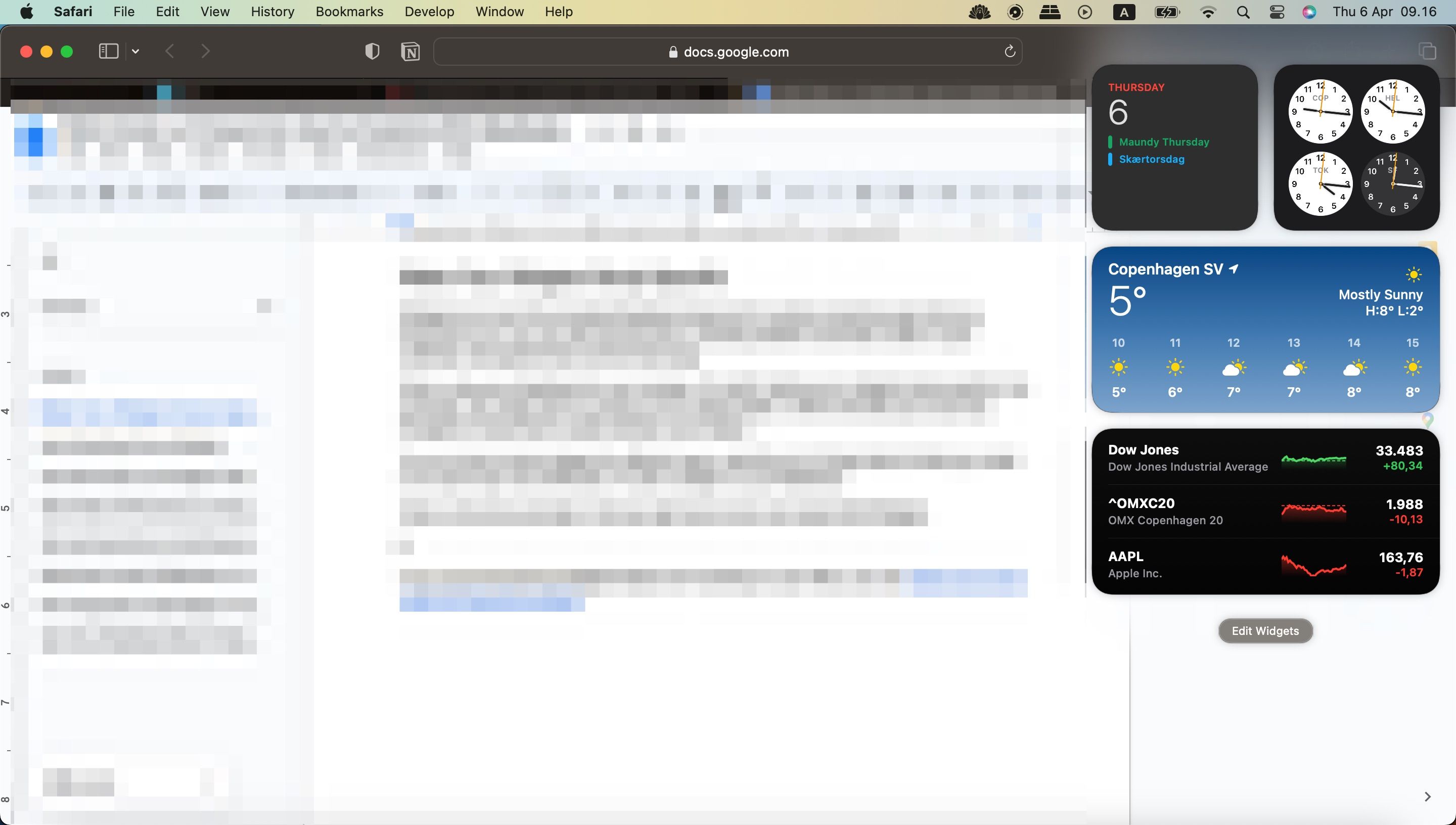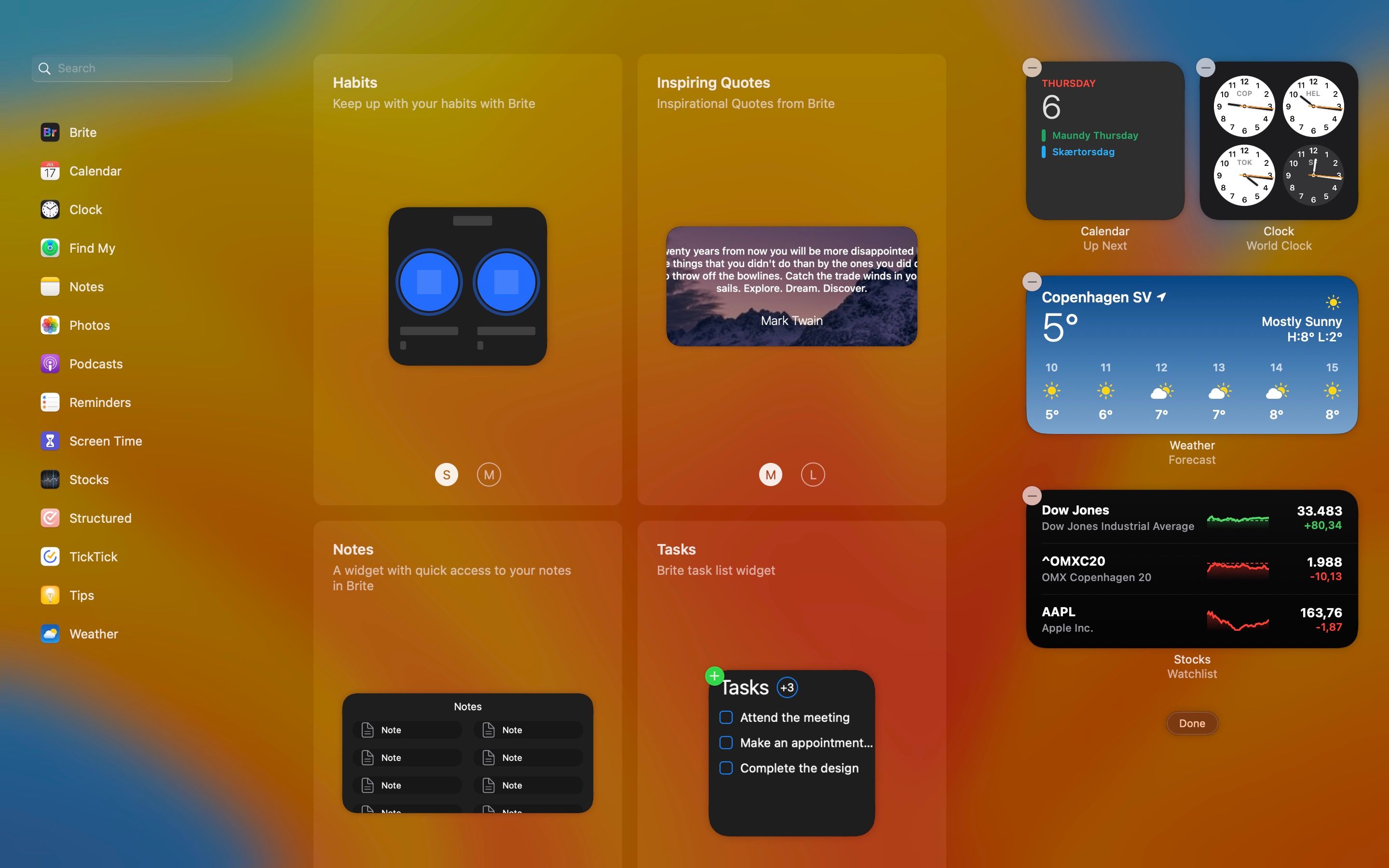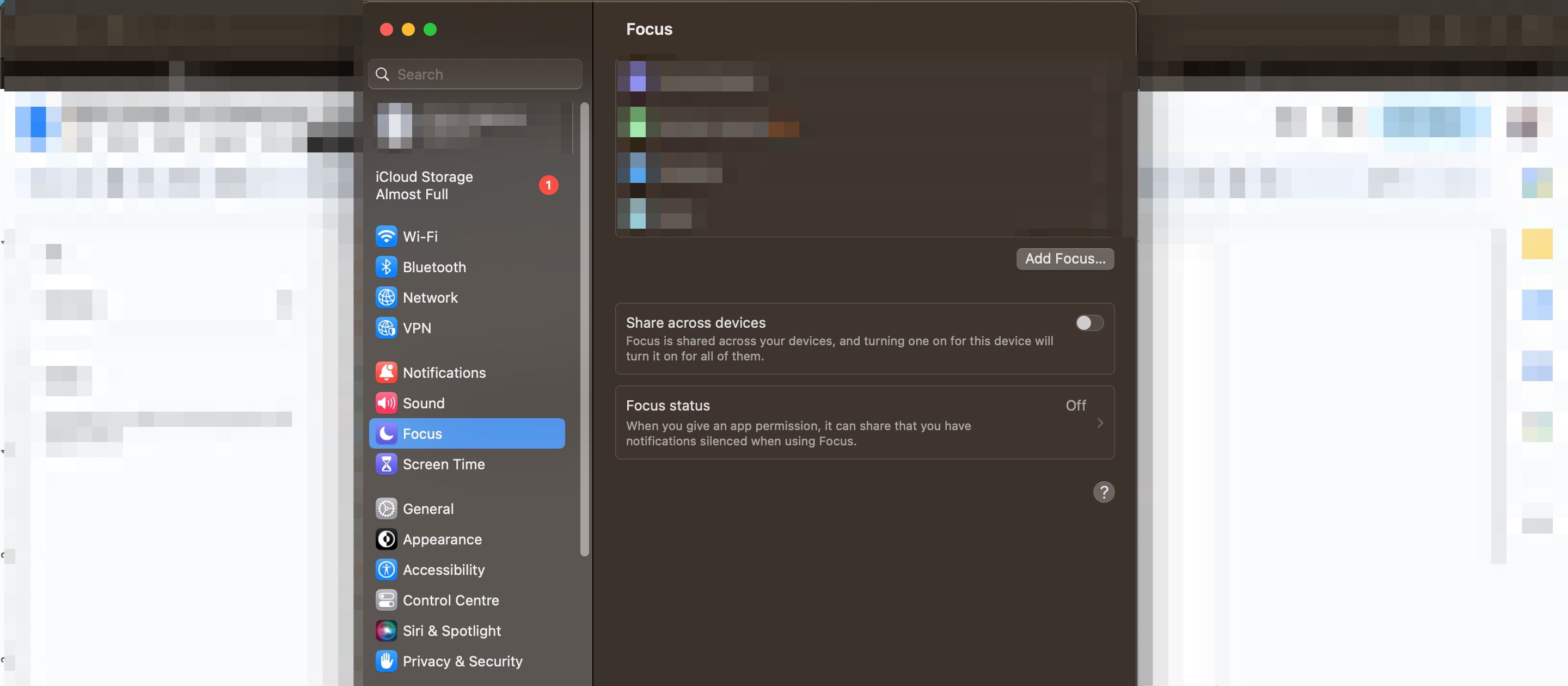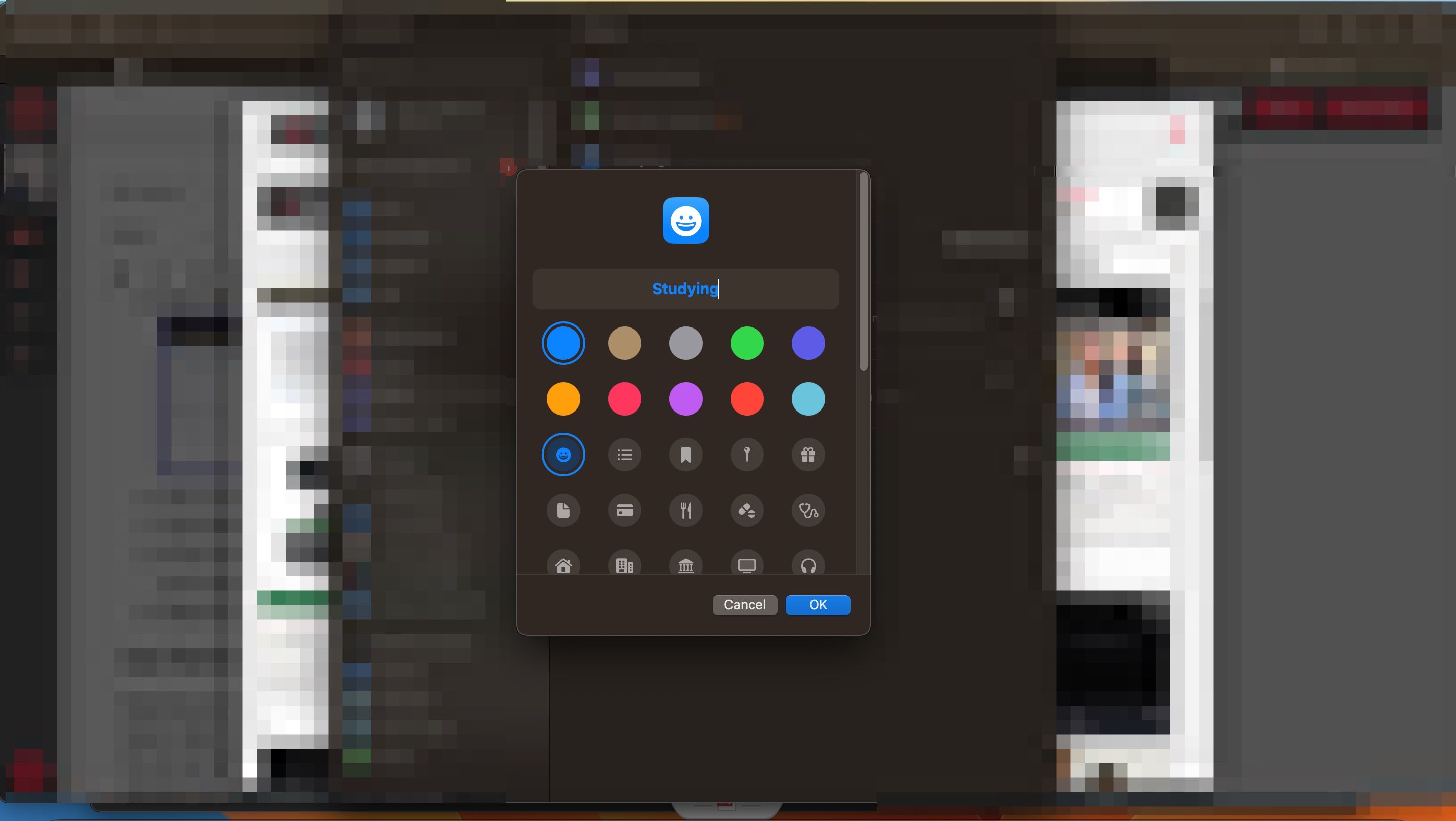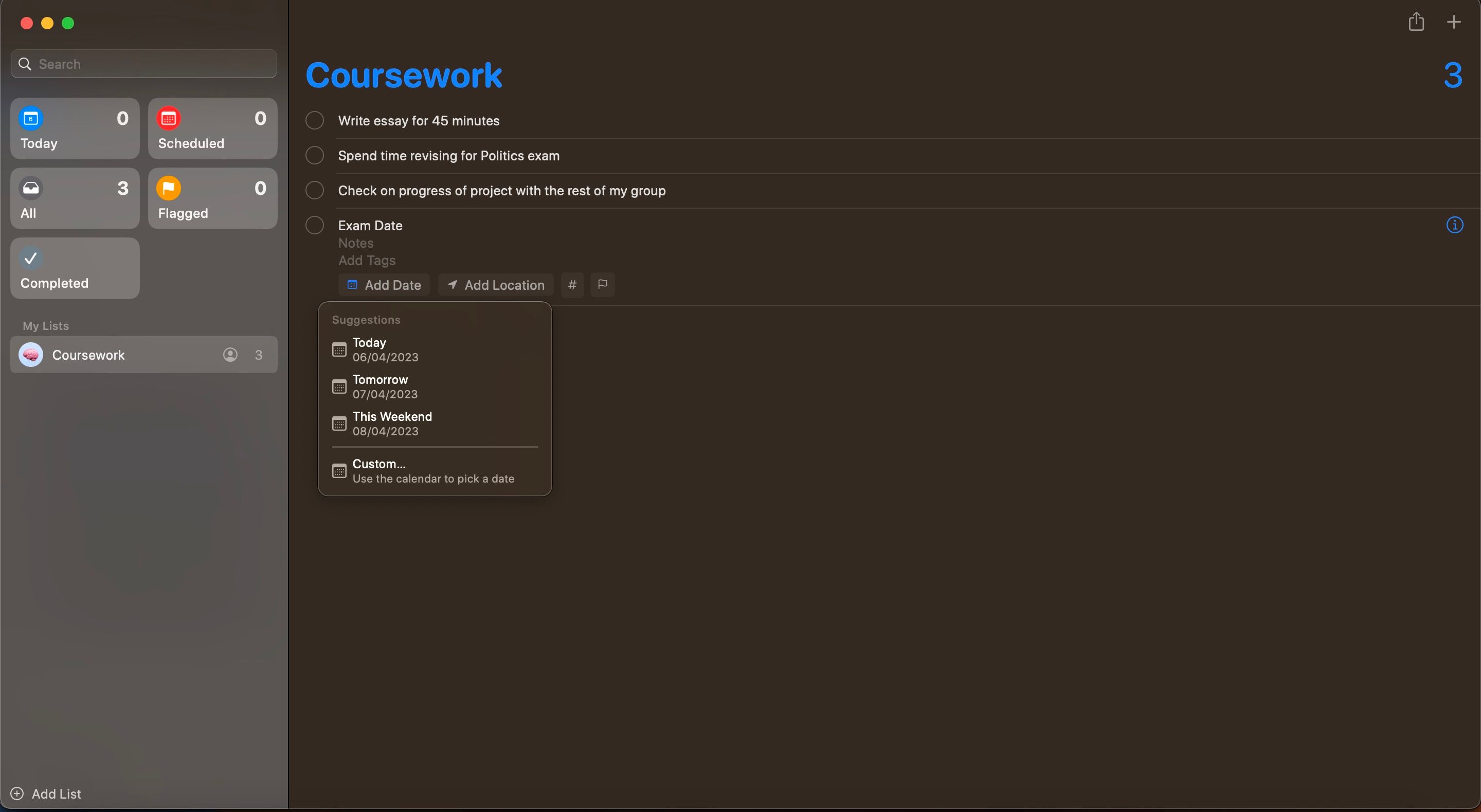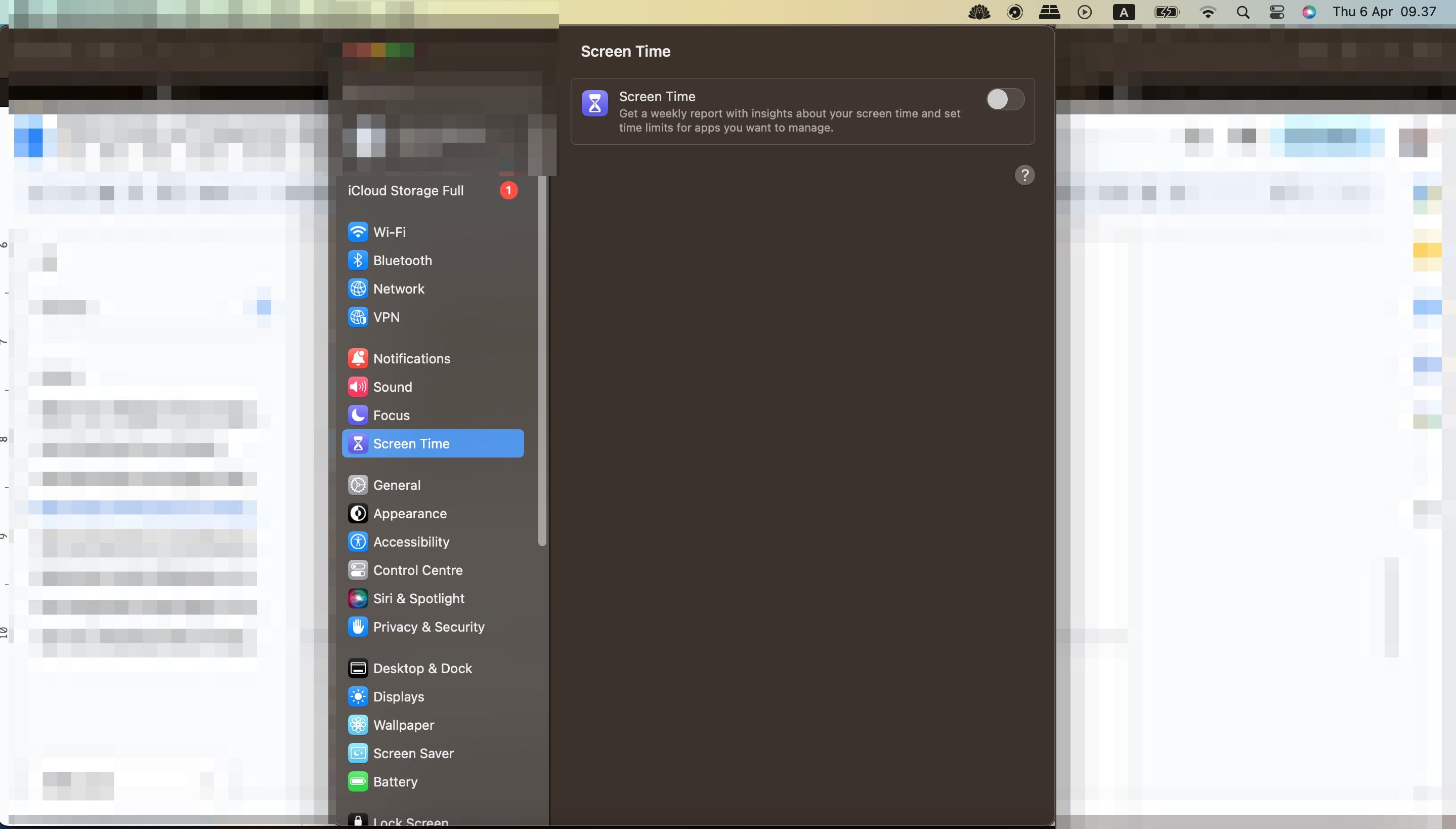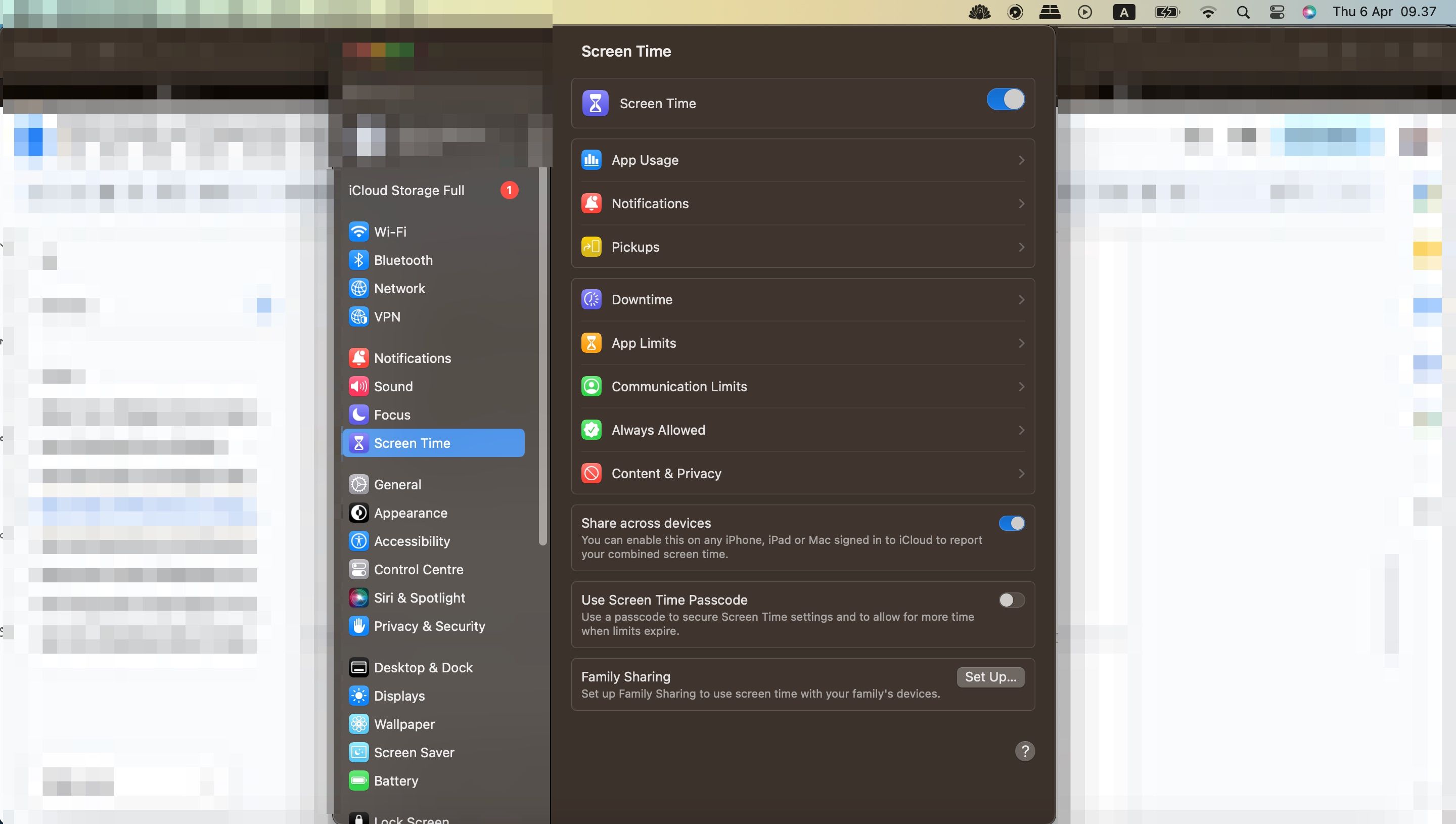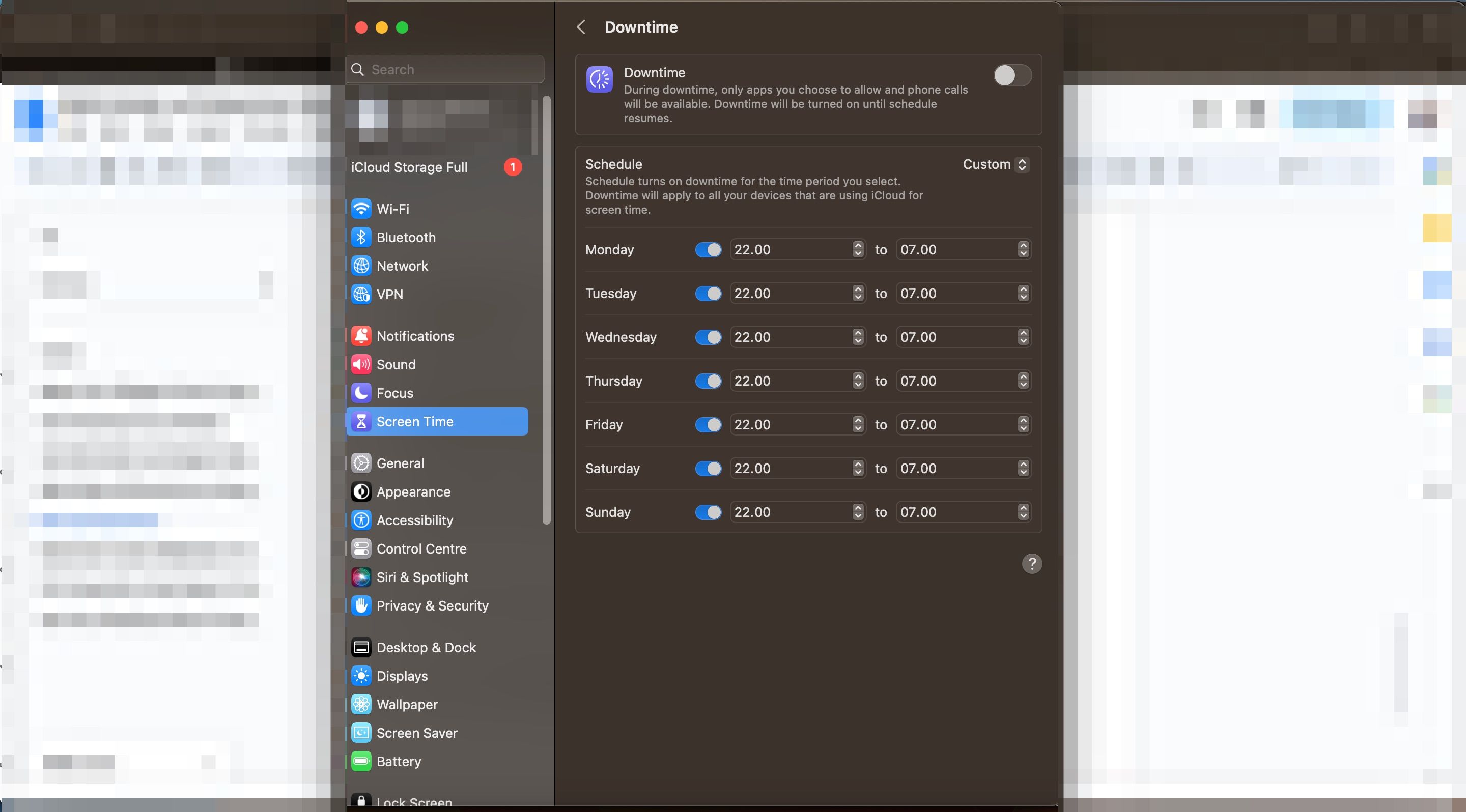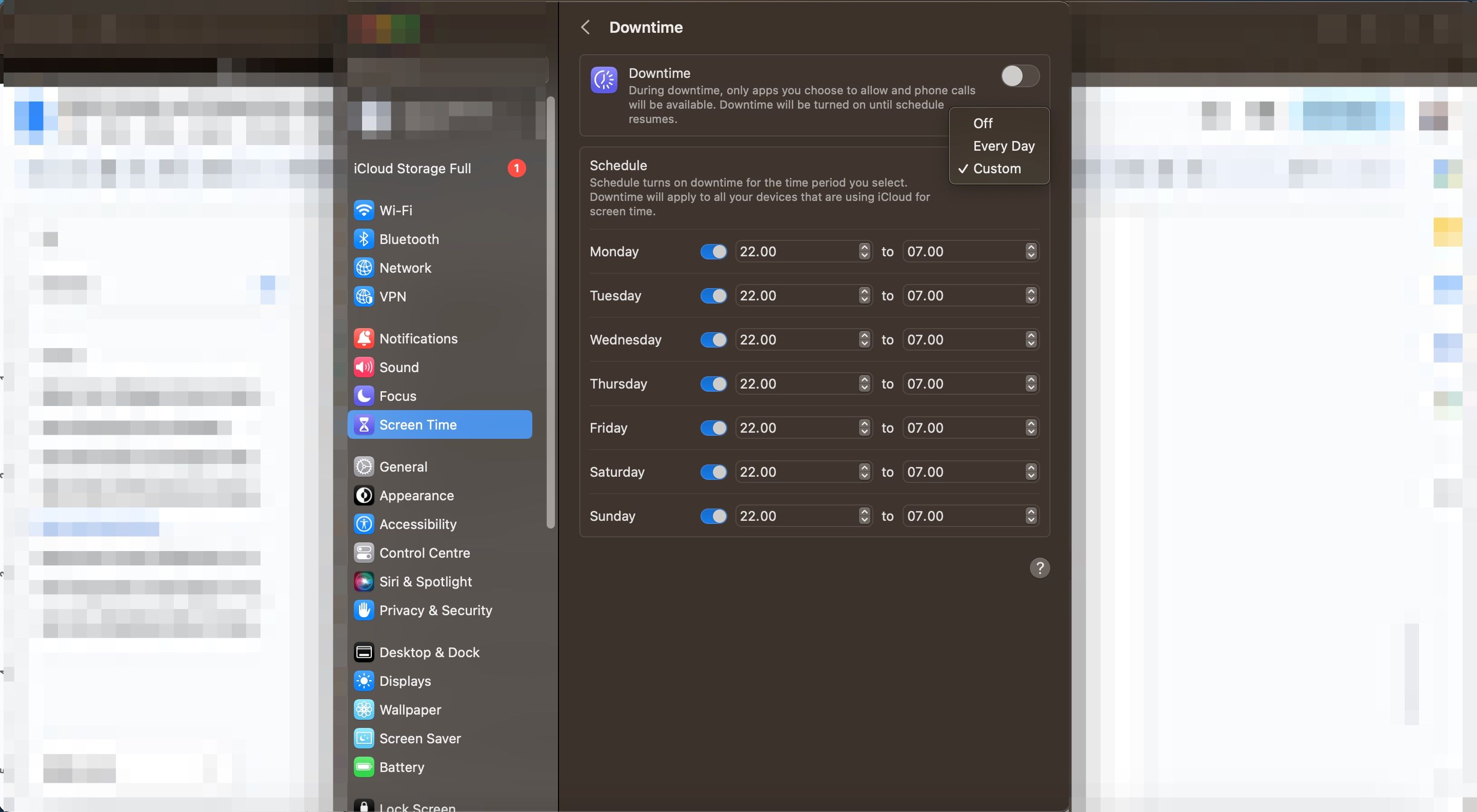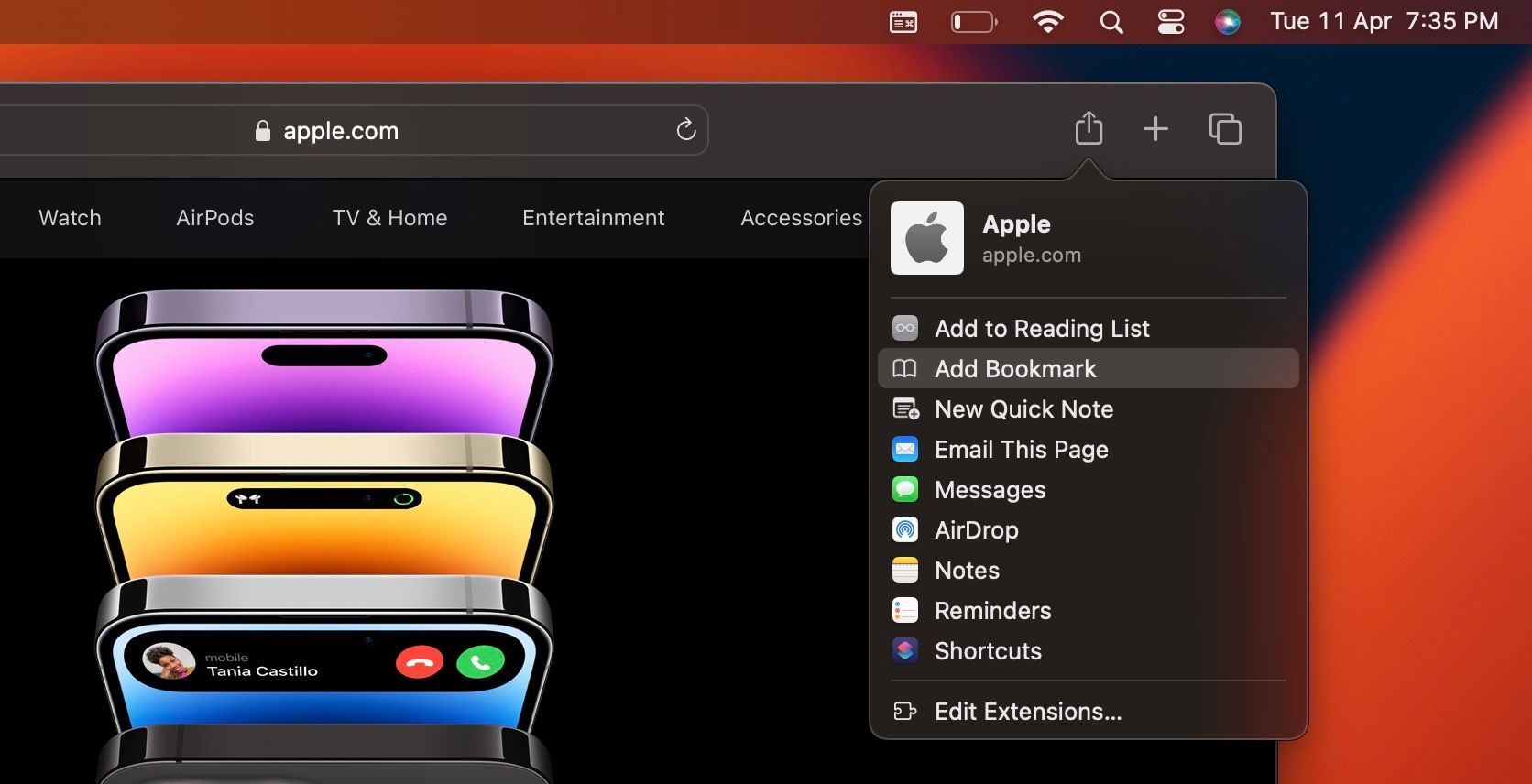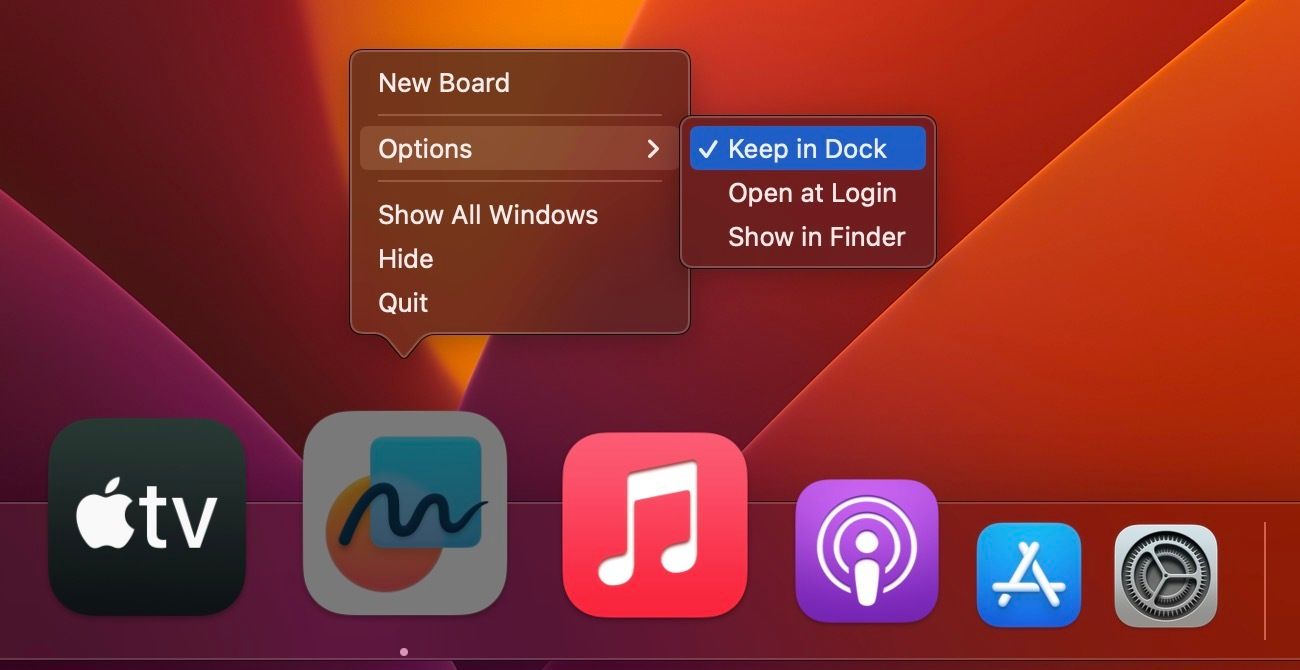7 Tips Produktivitas untuk Siswa yang Menggunakan MacBook

Table of content:
Apakah Anda masih bersekolah atau baru akan mulai kuliah, Anda mungkin berpikir untuk membeli MacBook. Laptop ini populer di kalangan pelajar karena beberapa alasan; keramahan pengguna, kemampuan kinerja, dan integrasi dengan perangkat Apple lainnya hanyalah tiga di antaranya.
Namun terlepas dari manfaat luar biasa dari memiliki MacBook, banyak siswa tidak memaksimalkan potensi perangkat mereka. Jadi, sebelum Anda masuk, ada baiknya mempertimbangkan beberapa cara teratas untuk menyelesaikan lebih banyak hal dengan laptop baru Anda. Di bawah, Anda akan menemukan kiat produktivitas terbaik kami untuk pelajar yang menggunakan MacBook.
Widget adalah salah satu fitur MacBook paling praktis untuk mengakses aplikasi yang sering Anda gunakan dengan cepat. Anda dapat menambahkan beberapa jenis widget, termasuk ikhtisar cuaca, tugas di kalender, dan waktu global melalui aplikasi Jam.
Saat menggunakan MacBook untuk studi Anda, ada baiknya membuat widget Anda khusus untuk studi. Misalnya, Anda mungkin ingin menyertakan satu untuk Apple Notes—yang memungkinkan Anda menuliskan pemikiran apa pun atau melepaskan tautan ke artikel yang bermanfaat dengan jauh lebih mudah.
Anda juga dapat mencoba widget tugas untuk berbagai aplikasi, memungkinkan Anda melacak apa yang perlu Anda lakukan setiap hari dengan lebih efisien. Untuk menambahkan widget di MacBook Anda, ikuti langkah-langkah berikut:
- Klik pada waktu dan tanggal di sudut kanan atas dan pilih Edit Widget.
- Saat Anda menemukan widget yang ingin Anda tambahkan, pilih ditambah (+) ikon.
- Memukul Selesai ketika Anda selesai menambahkan widget Anda.
Jika Anda pernah menemukan bahwa fitur Widget tidak berfungsi di Mac Anda, Anda dapat melihat cara teratas kami untuk memperbaiki masalah tersebut.
2. Gunakan Mode Fokus
Anda dapat menggunakan mode Fokus untuk membatasi gangguan pada Mac Anda saat belajar. Saat mengatur Fokus di Mac Anda, Anda dapat mengontrol app mana yang dapat Anda akses; sebagai siswa, Anda dapat menyertakan alat seperti Notion dan Kalender.
Anda juga memiliki kemampuan untuk menentukan siapa yang boleh dan tidak boleh menghubungi Anda saat mode diaktifkan, memungkinkan Anda untuk fokus tanpa pemberitahuan terus-menerus mengganggu Anda.
Saat menggunakan mode Fokus di MacBook Anda untuk meminimalkan gangguan saat belajar, Anda juga dapat mengatur jadwal kapan Anda ingin menyalakannya. Jika Anda memiliki periode tertentu setiap hari saat Anda duduk dan melakukan pekerjaan, Anda akan menemukan fitur ini jauh lebih mudah daripada menyalakan dan mematikannya secara manual.
Untuk mengatur mode Fokus berorientasi belajar di Mac Anda, ikuti langkah-langkah berikut:
- Pergi ke Pengaturan Sistem > Fokus.
- Pilih Tambahkan Fokus.
- Klik Kebiasaan dan beri nama Fokus Anda lalu klik OKE tombol.
- Di utama Fokus halaman, buka mode Fokus Anda. Di sini, Anda dapat menyesuaikan aplikasi, kontak, dan sebagainya hingga Anda puas dengan apa yang telah Anda buat.
- Pilih tombol kembali setelah menyelesaikan langkah sebelumnya.
Sekarang, dengan mengaktifkan mode Fokus khusus ini, Anda dapat belajar dengan lebih sedikit gangguan saat menggunakan Mac Anda.
3. Gunakan Pengingat dan Kalender Apple
Mengatur alur kerja dan waktu Anda sangat penting saat belajar, dan MacBook Anda memiliki dua aplikasi yang dapat membantu Anda dalam hal ini: Kalender Apple dan Pengingat.
Anda dapat menggunakan Kalender Apple untuk melacak kuliah dan seminar Anda dan menghapus pekerjaan manual dengan mengintegrasikan kalender dari tempat lain. Saat menggunakan aplikasi, Anda juga dapat memblokir periode yang ingin Anda fokuskan pada pekerjaan setiap hari.
Di aplikasi Pengingat, Anda dapat membuat satu set daftar untuk berbagai kursus dan modul Anda. Di dalam masing-masing ini, Anda dapat menambahkan item tugas sederhana. Selain itu, Anda dapat menambahkan tenggat waktu untuk tugas dan ujian Anda. Menggunakan Tambahkan Tanggal fitur untuk mengatur segala sesuatu dalam hal ini.
Jika Anda mencoba Kalender Apple dan memutuskan bahwa Anda bukan penggemar berat, Anda dapat mencoba pilihan aplikasi kalender alternatif untuk manajemen waktu.
4. Bekerja Lebih Efisien Dengan Waktu Layar
Anda mungkin memiliki gambaran kasar tentang berapa jam Anda bekerja setiap hari, tetapi apakah Anda tahu ke mana perginya waktu itu? Jika Anda khawatir tidak menggunakan sesi belajar dengan bijak, mengaudit apa yang Anda lakukan saat menggunakan MacBook adalah ide yang bagus.
Durasi Layar menampilkan ikhtisar tentang berapa lama Anda menghabiskan waktu di komputer dan menyoroti aplikasi yang menghabiskan sebagian besar waktu Anda. Anda dapat menggunakan statistik Anda untuk mengatur jadwal harian Anda dan—jika perlu—menggunakan pemblokir situs web untuk menghilangkan gangguan saat Anda belajar.
Untuk mengaktifkan Durasi Layar, buka Pengaturan Sistem > Durasi Layar dan aktifkan sakelar.
Setelah mengaktifkan Durasi Layar, Anda dapat memilih untuk menerima notifikasi untuk statistik penggunaan mingguan Anda. Selain itu, Anda dapat membatasi berapa lama Anda boleh menghabiskan waktu untuk aplikasi tertentu setiap hari.
5. Atur Waktu Henti
Waktu henti berada dalam Waktu Layar, dan ini memungkinkan Anda memblokir situs web pada waktu tertentu. Anda dapat memutuskan untuk menjadwalkan Waktu Henti selama periode yang sama setiap hari, tetapi jika Anda mau, Anda dapat menonaktifkannya selama beberapa hari atau menyesuaikan waktu sesuai kebutuhan.
- Untuk menggunakan Waktu Henti, buka Pengaturan Sistem > Durasi Layar > Waktu Henti. Aktifkan Waktu Henti melalui sakelar di bagian atas.
- Pilih diantara Setiap hari Dan Kebiasaan untuk saat Anda ingin mengaktifkan Durasi Layar. Setelah melakukan itu, Anda dapat mengubah waktu yang Anda inginkan untuk fitur tersebut berfungsi.
6. Tandai Situs Web yang Berguna di Safari
Anda mungkin mengakses banyak situs web yang sama sebagai siswa, seperti portal lembaga pendidikan Anda. Saat menggunakan MacBook, masuk akal untuk menandai yang paling berguna di Safari. Dengan begitu, Anda dapat mengaksesnya lebih cepat dan mulai bekerja tanpa terlalu banyak kesulitan.
Menandai situs web di Safari itu mudah:
- Setelah pergi ke situs web yang ingin Anda tandai, klik pada Membagikan ikon.
- Saat menu dropdown muncul, tekan Tambahkan ke Penanda.
- Akses bookmark Anda dengan melebarkan sidebar dan pergi ke Bookmark.
7. Sematkan Aplikasi yang Sering Digunakan di Dock Anda
Mirip dengan bagaimana Anda mungkin memiliki situs web yang paling sering Anda kunjungi, Anda mungkin memiliki pilihan aplikasi yang lebih membantu Anda dalam belajar daripada yang lain. Menyematkan ini ke Dock Anda masuk akal karena ketika Anda melakukannya, Anda tidak perlu mencarinya di perangkat Anda.
- Untuk menyematkan aplikasi di Dock Anda, arahkan kursor ke aplikasi dan Kontrol-klik untuk memunculkan menu konteks. Lalu, pilih Opsi > Simpan di Dock.
- Saat app disematkan ke Dock, Anda akan melihat tanda centang kecil di sebelah Simpan di Dock tab.
Gunakan MacBook Anda Lebih Produktif sebagai Siswa
Baik Anda baru di ekosistem Apple atau sudah lama memiliki MacBook, komputer ini adalah pilihan yang sangat baik jika Anda seorang pelajar. Anda akan memiliki akses ke berbagai fitur produktivitas, memungkinkan Anda bekerja lebih efisien dan dengan fokus yang lebih baik.
Fokus dan Widget adalah fitur yang patut dicoba, dan Anda juga dapat menyematkan aplikasi yang biasa digunakan. Di tempat lain, Anda akan menemukan alat untuk membatasi gangguan dan banyak lagi.